Muiden henkilöiden työsijainnin tarkasteleminen
Paranna yhteistyötä tiimisi kanssa katsomalla, mistä muut henkilöt työskentelevät ja ovatko he lähellä. Voit tarkastella organisaatiosi muiden henkilöiden sijaintia useista Paikoista Teamsissa.
Huomautukset:
-
Määrittämällä työsijainnin kuka tahansa organisaatiossasi voi tarkastella näitä tietoja.
-
Teamsin Microsoft Places -paikannuspalvelut ovat saatavilla osana julkista esikatseluohjelmaa, ja niihin voi tulla lisää muutoksia ennen julkista julkaisua. Voit käyttää tätä ja muita tulevia ominaisuuksia siirtymällä Teamsin julkiseen esikatseluun. Voit myös osallistua Microsoft Placesin julkiseen esikatseluun.
Näytä sijainti profiilikortista
Kun pidät hiiren osoitinta henkilön profiilikuvan päällä Teamsissa, näet hänen profiilikorttinsa esikatselun. Seuraavassa on esimerkki siitä, miten työsijainti näkyy profiilikortissa. Niiden sijainti näkyy käytettävyyden ja aikavyöhykkeen vieressä.
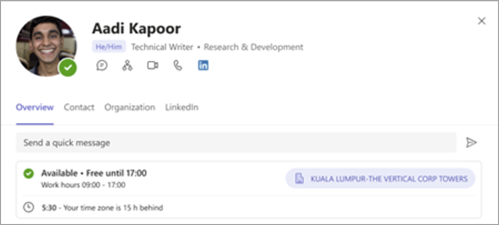
Sijainnin tarkasteleminen ryhmäkeskustelusta
-
Siirry Teamsin vasemmassa reunassa olevaan Keskustelu-kohtaan.
-
Valitse aiemmin luotu ryhmäkeskustelu, joka sisältää henkilöt, joiden sijainnista haluat lisätietoja.
-
Valitse Näytä ja lisää osallistujia ryhmäkeskustelun oikeassa yläkulmassa.
-
Pidä hiiren osoitinta luettelossa olevan henkilön nimen päällä. Päivän työsijainnin jakaneet henkilöt saavat nämä tiedot näkyviin nimensä alle.
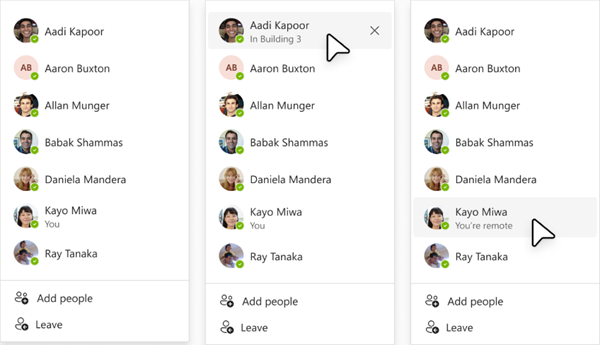
Katso, kuka on lähellä
Kun keskustelet kahdenkeskisen keskustelun tai ryhmäkeskustelun aikana, näet Lähellä-ilmaisimen, kun pidät hiiren osoitinta henkilön nimen päällä Osallistujat-luettelossa, jos hän on samassa toimistorakennuksessa kuin sinä samanaikaisesti.
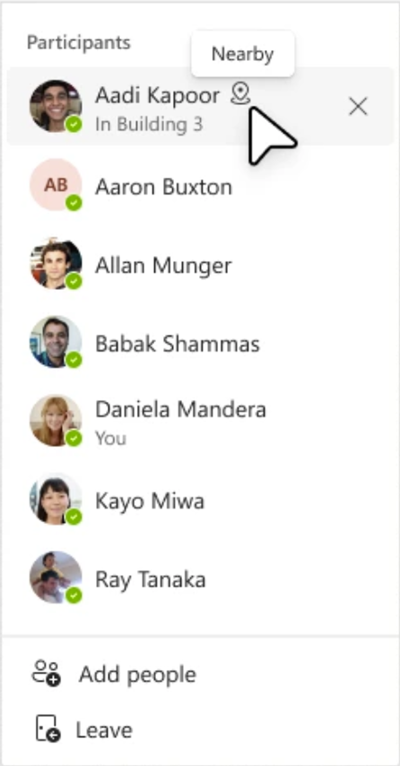
Katso myös
Työsijainnin määrittäminen Teamsissa
Näytä yhdistelmätyösi sijainti, käytettävyys kokouksia varten, työaika ja paljon muuta










